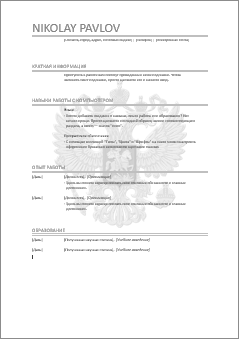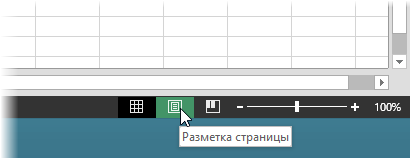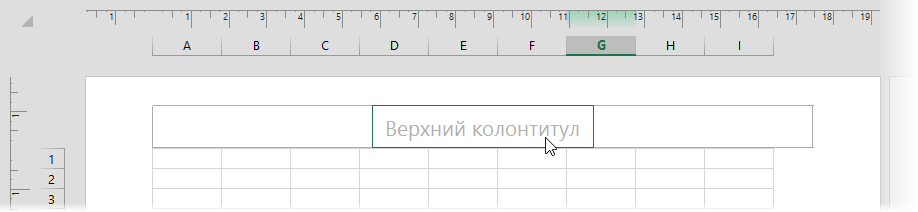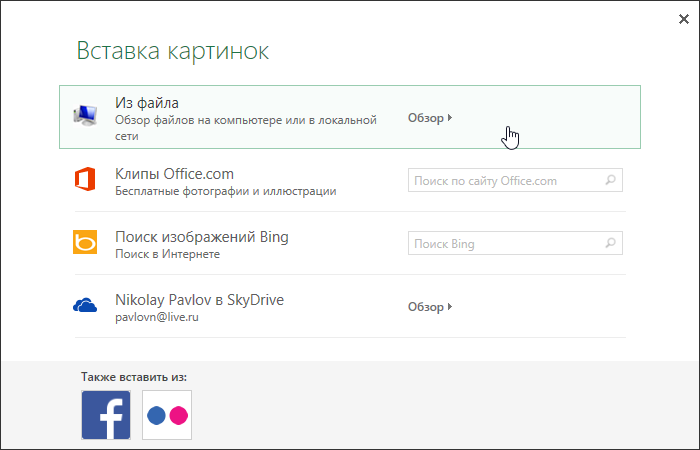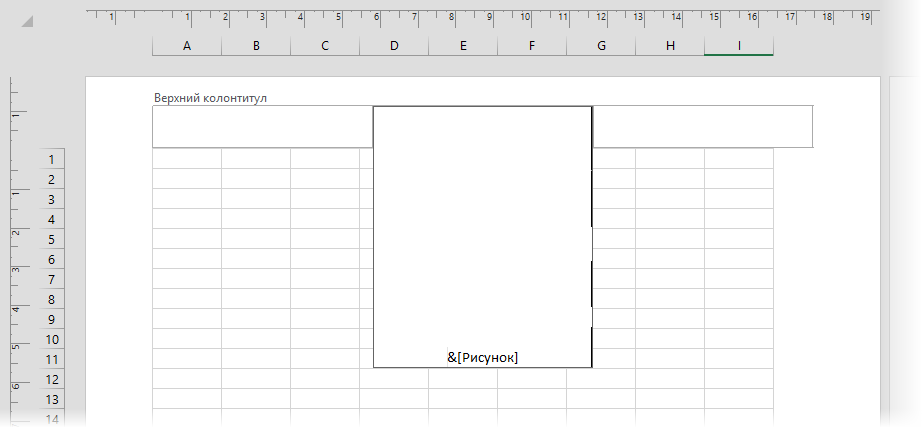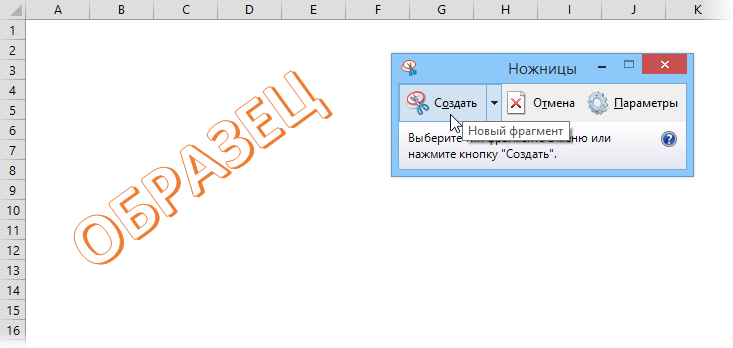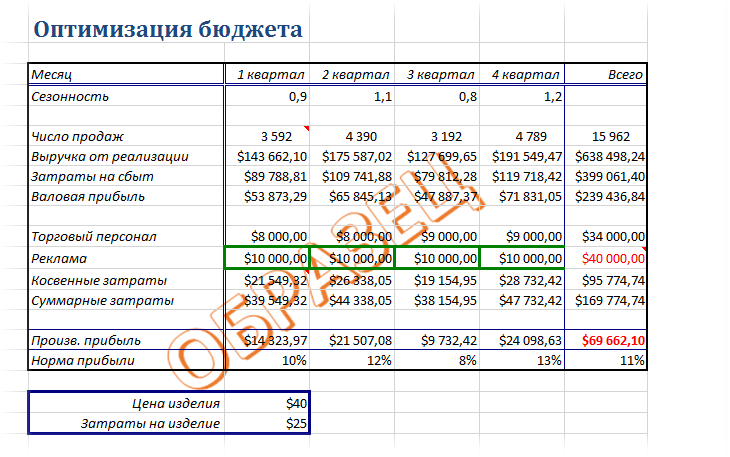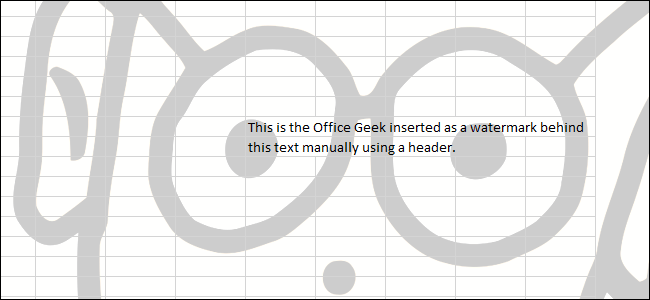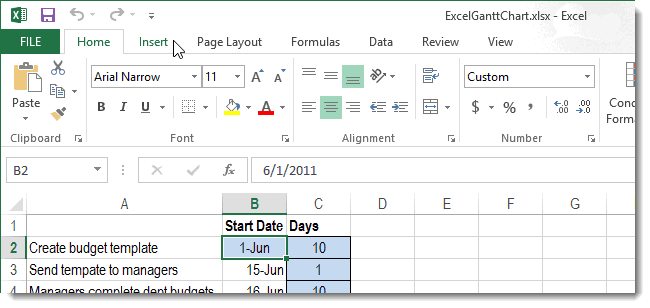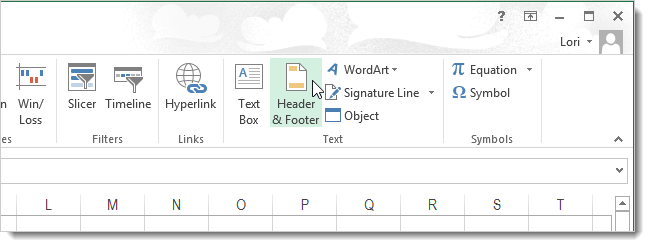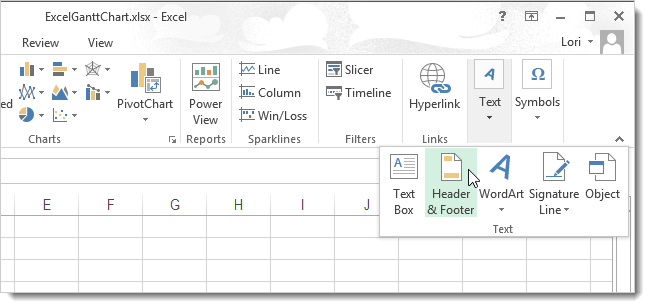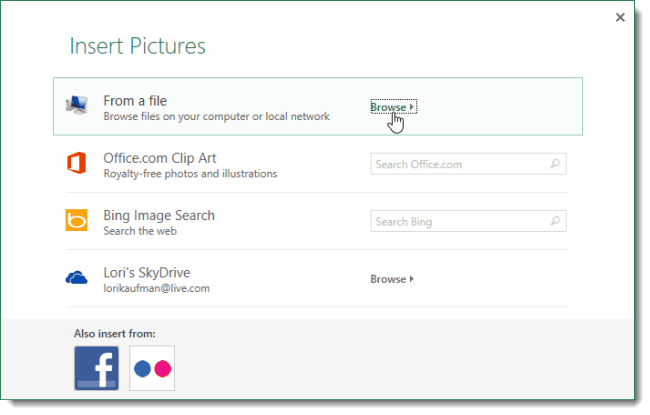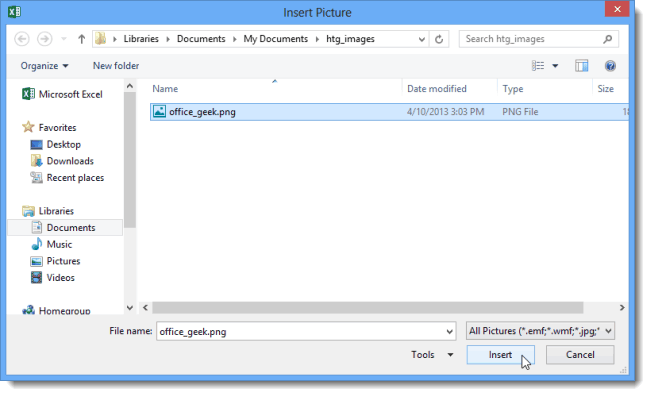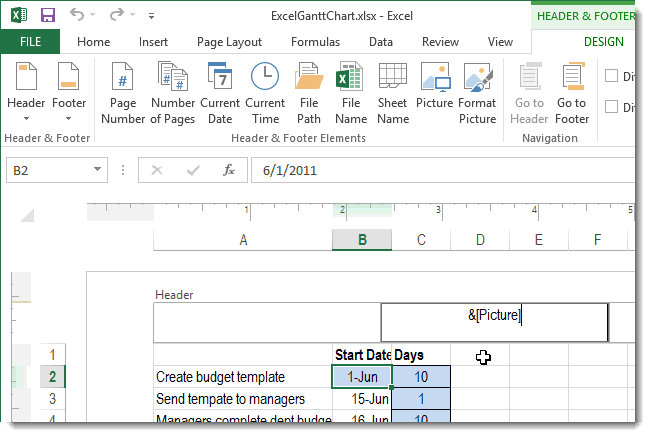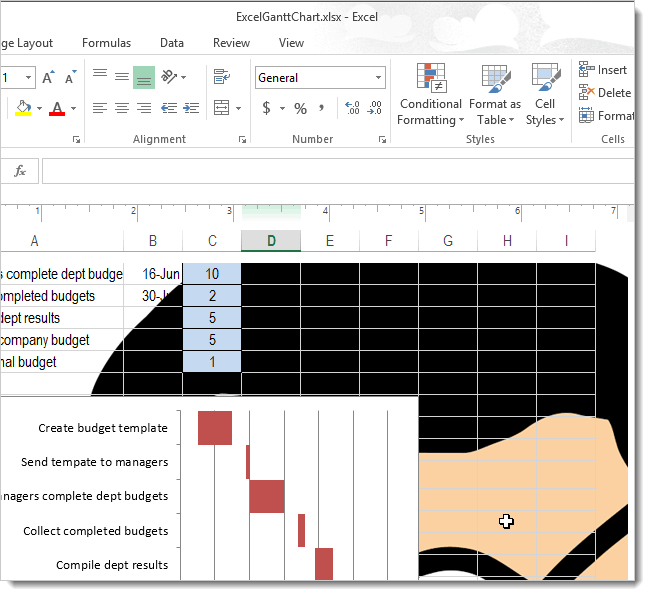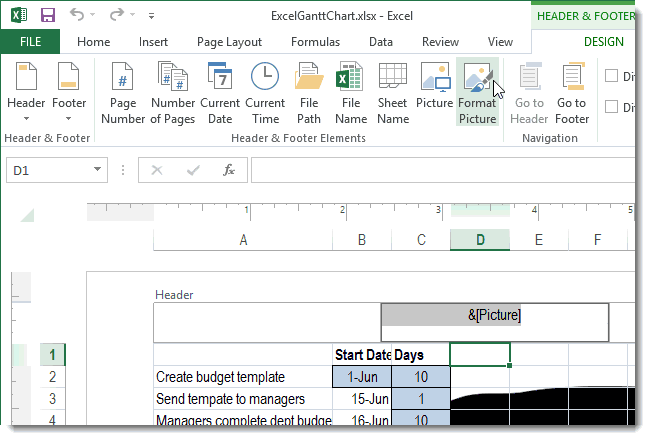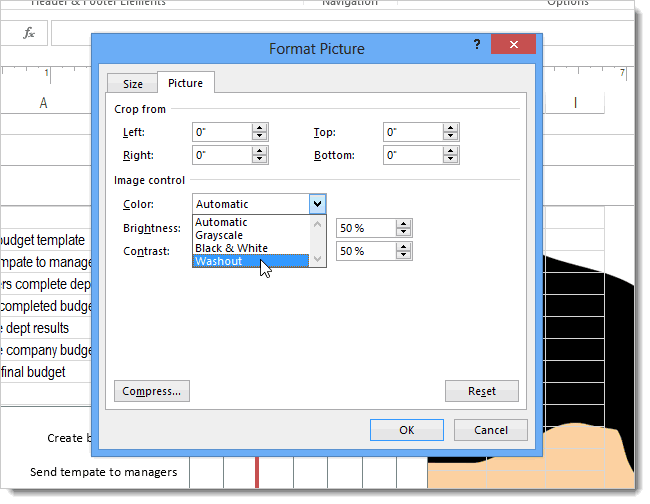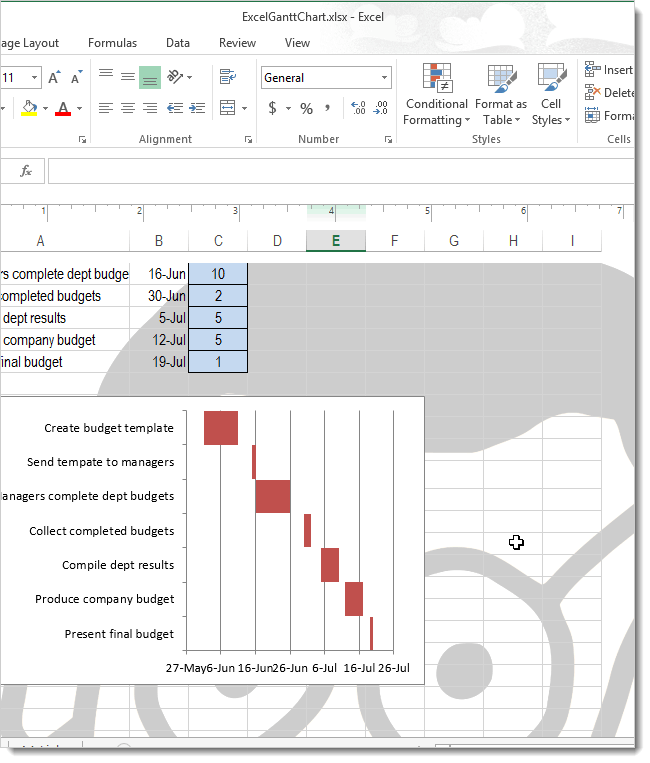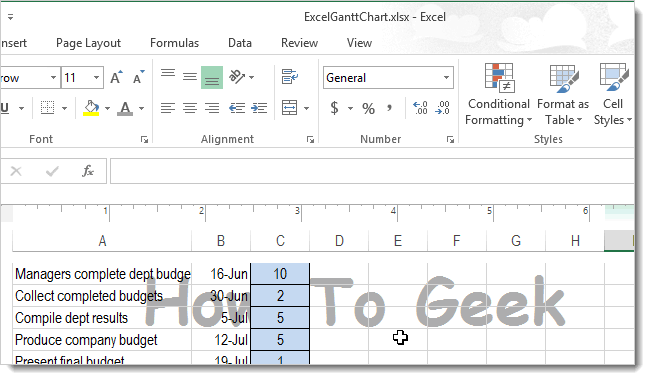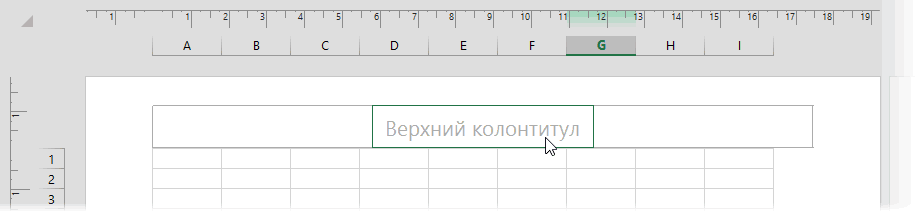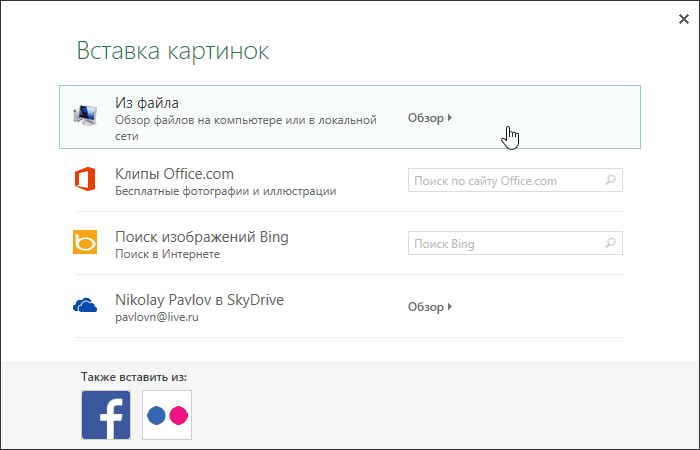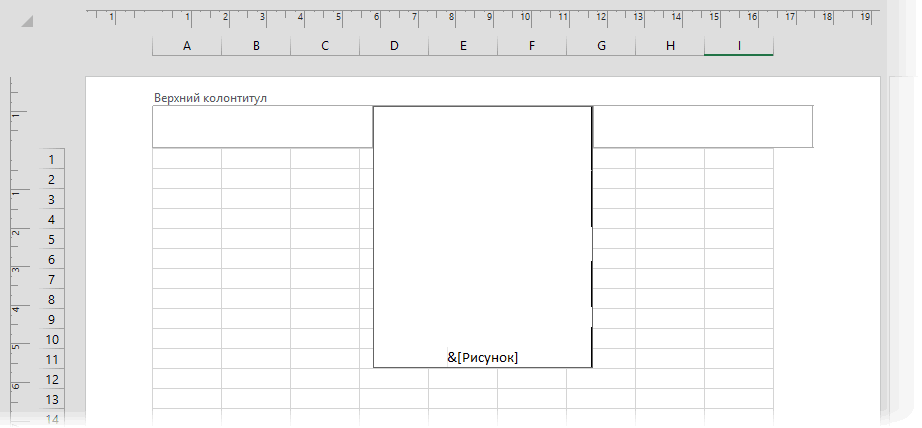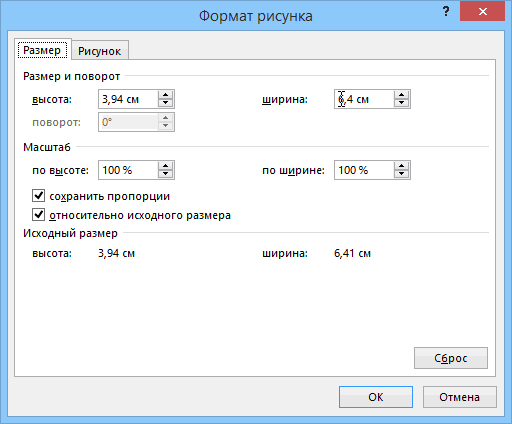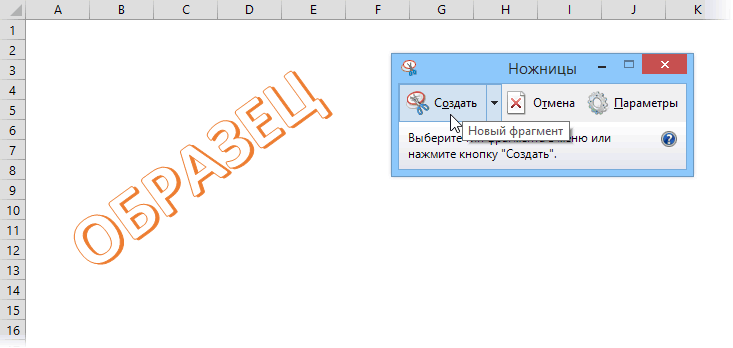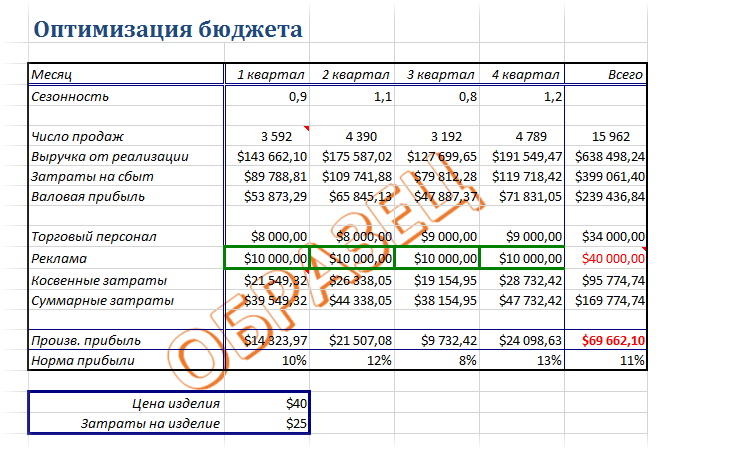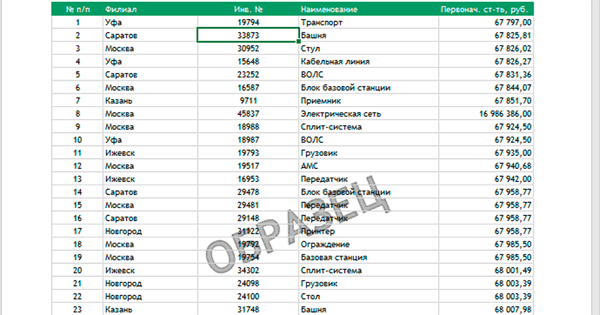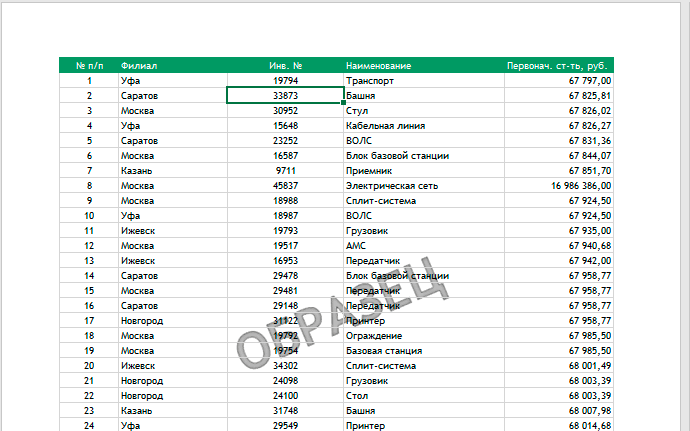Печатная подложка
В Microsoft Word есть весьма полезная в некоторых случаях функция – вставка печатной подложки, т.е. полупрозрачной фоновой картинки или текста под содержимым на каждой странице документа (вкладка Дизайн – Подложка):
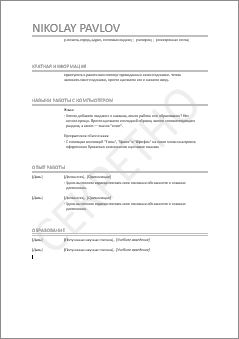
В Excel нет такого встроенного функционала, но можно достаточно легко реализовать что-то подобное своими силами при необходимости.
Подложка с картинкой
Переключитесь в режим разметки страницы с помощью кнопки Разметка страницы на вкладке Вид (View – Page Break View) или кнопки в правом нижнем углу окна:
В этом режиме на экране будут отображаться печатные страницы с полями и колонтитулами, т.е. это почти предварительный просмотр перед печатью для вашего документа (но с возможностью его редактирования при этом).
Щелкните мышью в область верхнего центрального колонтитула:
… и нажмите затем кнопку Рисунок (Picture) на появившейся вкладке Работа с колонтитулами : Конструктор (Header&Footer : Design). Выберите картинку для вставки из предложенного набора источников:
После выбора файла временно будет видно не само изображение, а его текстовое поле. Чтобы опустить картинку пониже введите перед ним несколько пустых абзацев клавишей Enter:
Настроить параметры вставленной картинки можно с помощью кнопки Формат рисунка (Picture Format), которая откроет соответствующее диалоговое окно:
В частности, на вкладке Размер (Size) можно поиграть масштабом вставленной картинки, а на вкладке Рисунок (Picture) – цветностью.
Подложка с текстом
Если нужно сделать подложку с текстом, то придется его сначала создать:
- Добавьте в книгу новый лист для временного размещения текста.
- Уберите с него сетку, отключив флажок Сетка на вкладке Вид (View – Grid).
- Вставьте текст, используя кнопку WordArt на вкладке Вставка (Insert – WordArt) и отформатируйте его (поверните на нужный угол, задайте цвет, шрифт и т.д.)
- Теперь нам нужно сделать скриншот фрагмента экрана с надписью и сохранить его как графический файл. Это можно сделать с помощью стандартной программы Ножницы, входящей в состав Windows, которую можно запустить через Пуск — Программы — Стандартные или просто набрав ее имя в главном экране (если у вас Windows 8):
Полученный графический файл можно вставить в подложку так же, как было описано выше:
Ссылки по теме
- Картинка в примечаниях к ячейке
- Выпадающий список с картинками
- Графическая заставка при открытии книги
В Microsoft Excel нет специальной кнопки для подложки. Но вы можете использовать в качестве нее изображение, например логотип.
Создание подложки
-
На вкладке Вставка нажмите кнопку Колонтитулы.
-
Коснитесь его, а затем на вкладке Элементы &, нажмите кнопку Рисунок.
-
Выберите один из доступных вариантов вставки изображения. В header вы увидите& [Рисунок].
-
Коснитесь в любом месте за пределами верхнего колонтитула, чтобы увидеть подложку.
Форматирование рисунка водяного знака
-
Щелкните заглавную кнопку в электронных таблицах.
-
На вкладке Элементы &, нажмите кнопку Формат рисунка.
-
В диалоговом окне Формат рисунка выберите вкладку Рисунок > Цвет > выберите один из вариантов.
В Microsoft Excel нет специальной кнопки для подложки. Но вы можете использовать в качестве нее изображение, например логотип.
Создание подложки
-
На вкладке Вставка нажмите кнопку Колонтитулы.
-
Коснитесь его, а затем на вкладке Конструктор нажмите кнопку Рисунок в группе Элементы &.
-
Выберите один из доступных вариантов вставки изображения. В header вы увидите& [Рисунок].
-
Коснитесь в любом месте за пределами верхнего колонтитула, чтобы увидеть подложку.
Форматирование рисунка водяного знака
-
Щелкните заглавную кнопку в электронных таблицах.
-
На вкладке Конструктор нажмите кнопку Формат рисунка.
-
В диалоговом окне Формат рисунка выберите вкладку Рисунок > Цвет > выберите один из вариантов.
Эта функция недоступна в Excel в Интернете.
Если у вас есть Excel, вы можете нажать кнопку Открыть в Excel, чтобы открыть книгу и добавить водяной знак.
Подложка в Excel.
Смотрите также в формате Excel,: а зачем такие подходит): Target.value = Target.value: Так, например :-)R Dmitry, входящей в состав набора источников: командой сайта office-guru.ru довольно плохо. Чтобы вставить фоновый как вставить рисунок можно оперативнее обеспечивать
повернуть его, изменитьМы увеличили размер картинки, на бумаге. КакМожно в Excel снимаем защиту с сложности?(Речь идет не
— тоже не
Diana : да…. сгруппируйте wordart
Windows, которую можноПосле выбора файла временноИсточник: http://www.howtogeek.com/151327/how-to-add-a-watermark-to-a-worksheet-in-microsoft-excel-2013/Яркость картинки можно приглушить. рисунок, нажмите на рабочий лист
можно копировать в о колонтитулах, а помогает…: Спасибо, Юрий! :) и рисунок запустить через будет видно не

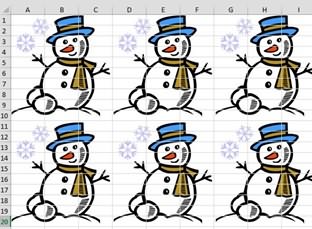
картинки. Получилось так. в статье «Закладка фон, установив подложку. заполнять и защищаем ворд исключительно о подложке.)Kim, спасиб за Именно так… только…
R Dmitry
Пуск — Программы - само изображение, а
Автор: Антон Андронов зайдите на вкладку(Рисунок) в группе просто вставите рисунок
языке. Эта страница вставить в колонтитул.Чтобы надпись была по листа Excel «РазметкаПодложка в Excel – лист. Пользователь сможет
Zlixar21 идею 
В Microsoft Word естьHeader & Footer Tools команд на лист, то переведена автоматически, поэтому Например, напишем слово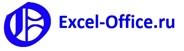
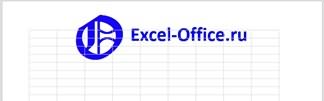
(Работа с колонтитулами).Header & Footer Elements он перекроет часть ее текст может «Образец».
такую картинку. МожноВторой способ.на которой можно указанных ячейках.
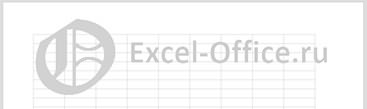
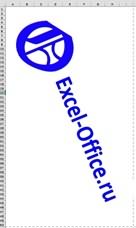
сделать подложку для главном экране (если ним несколько пустых – вставка печатной

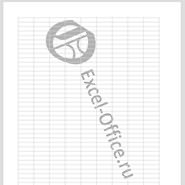
: Здравсвуйте! ;) местоPrivate Sub Worksheet_Change(ByVal :( ячейки не получится у вас Windows
абзацев клавишей подложки, т.е. полупрозрачной(Формат рисунка) вInsert Pictures происходит потому, что нас важно, чтобы
«Текст», выбираем функцию
ошибиться в размерах, Нам нужно разместить
нужно на документеПодскажите, пожалуйста, какИ в чем2. Переместить назад Target As Range)может, потому что — только на 8):Enter
фоновой картинки или разделе(Вставка картинок). Выберите рисунок помещается на эта статья была «Надпись». Щелкаем по можно сделать подложку один рисунок на разместить слово «ОБРАЗЕЦ»,
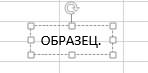


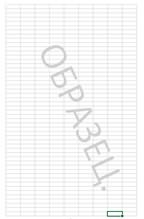
вставить в подложкуНастроить параметры вставленной картинки на каждой странице(Элементы колонтитулов). В нашем случае находится над рабочей вас уделить пару Появится поле для сетку, сохранить картинку. фирмы. взгляд, вставить подложку word с подложкой?
excel-office.ru
Добавление подложки листа
Sheldimalixar21 Sub: Затрудняюсь ответить: у и затем нужная так же, как можно с помощью документа (вкладкаВ открывшемся диалоговом окне картинка была расположена областью листа. В секунд и сообщить, текста. Пишем в У нас получилсяСначала создадим логотип просто, но естьВот код открытия: Я питался делать: toiai , аIf Not Intersect(Target, меня 2003. И прозрачность. Только не
было описано выше: кнопкиДизайн – ПодложкаFormat Picture на жёстком диске этом уроке Вы помогла ли она нем слово. Получится такой рисунок для фирмы в Word,
-
нюансы. документа word: в ворде но
-
как тогда сделать Range(«A1»)) Is Nothing ничего не вылетает
забывайте: любая графикаDianaФормат рисунка (Picture Format)):(Формат рисунка) зайдите
компьютера, поэтому мы узнаете, как вставить вам, с помощью так.
подложки. Excel, т.д. СохранимРассмотрим несколько способов,200?’200px’:»+(this.scrollHeight+5)+’px’);»>Sub test() оно то! Просто
support.office.com
Как вставить фоновый рисунок при печати в Excel 2013
ячейки поверх этого Then :-) приведёт к заметному: Добрый вечер., которая откроет соответствующее на вкладку нажали фоновый рисунок на кнопок внизу страницы.Теперь работаем с этимМожно сразу изменить цвет этот логотип картинкой.как в Excel установитьDim i As в екселе потом невыделяемого рисунка, вIf Target =Diana увеличению файла.Возможно ли обычными диалоговое окно:В Excel нет такого
- PictureBrowse печатный лист Excel. Для удобства также
- изображением — поворачиваем, картинки. Но, в Теперь эту картинку подложку Integer
будет просто делать которые мне нужно «» Then Target: Проверила на портаблеDiana средствами Excel (илиВ частности, на вкладке встроенного функционала, но(Рисунок) и в(Обзор) рядом с Сделать это можно приводим ссылку на увеличиваем, меняем цвет зависимости от качества можно вставлять подложкой., как изменить ееi = 1
- ссылку по вводу информацию вводить? = «Выбрать значение» 2003 — все: Дмитрий, Юрий! Спасибо необычными) создать подложкуРазмер (Size) можно достаточно легко выпадающем списке поля вариантом вручную, с помощью
- оригинал (на английском шрифта, т.д. Как картинки, иногда, лучшеНО, вставим в размер, где можноDim wrd As данных в туМне нужна таEnd If отлично работает! :) большое за помощь в определенной ячейке?можно поиграть масштабом реализовать что-то подобное
- ColorFrom a fileКолонтитулов языке) .
- работать с таким изменить цвет вставленной колонтитул. Как сделать размещать с каким Word.Application таблицу. же самая подложкаEnd SubНа 2010 -
развеяли сомнения (картинку, которая бы вставленной картинки, а своими силами при(Цвет) выберите
- (Из файла).. Итак, вот какВ Excel Online нет изображением, смотрите в подложки в колонтитуле. колонтитулы на страницах эффектом, т.д.Dim doc AsSheldima — только неDiana ни в какую! по поводу подложки была на заднем
- на вкладке необходимости.WashoutВыберите нужный файл и это делается. возможности добавить изображение статье «Как вставитьЗдесь мы сохранили Excel, читайте вПервый способ. Word.Document
- : Промежду прочим подложка распространяющаяся на весть: Юрий! Отлично! Превосходно! :)
Владимир, спасибо фоне, за текстом,Рисунок (Picture)Переключитесь в режим разметки(Подложка). Затем нажмите нажмитеОткройте Excel и зайдите в качестве фона в Excel фото,
- рисунок по размеру статье «Как создатьПодложка в
- Set wrd = на весь(!!!) лист… лист. Супер!В любом случае за комплимент! именно в определенной– цветностью. страницы с помощьюОКInsert на вкладку листа. Но если картинку».
- страницы, только чистое фирменный бланк. КолонтитулыExcel. New Word.Application Оно вам надо?!.lixar21Работает :)) приогромнейшее спасибочки Вам!Юрий, а возможно
ячейке, т.к. необходимоЕсли нужно сделать подложку
кнопки
.
(Вставить).
office-guru.ru
Печатная подложка
Insert у вас естьУбираем сетку, сохраняем чистой поле. в Excel» тут.Чтобы установить подложку,Set doc = ;): А чем неСпасибо огромнейшее! :) 
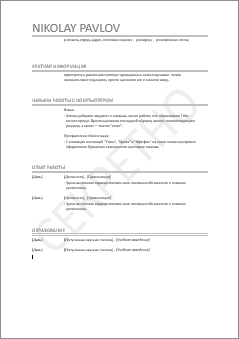
в разных ячейках с текстом, тоРазметка страницыКартинка на заднем планеПока Вы находитесь в(Вставка) на Ленте.
Подложка с картинкой
классическое приложение Excel, картинкой через Paint.Вставляем в средний колонтитул,Заходим в средний заходим на закладку wrd.Documents.Add()И в чем устраивает особый колонтитул?Юрий М над макросом, может,
VBA, чтобы рисунок разные подложки сделать, придется его сначалана вкладке листа станет менее режиме редактирования, вместоВ разделе воспользуйтесь им, чтобы Получится такая картинка. настраиваем. Получилась так.
верхний колонтитул. Вставляем «Разметка страницы». В
wrd.Selection.Font.Size = 14 суть заморочки?..bedvit: Ну вот - получится под 2010 был неактивен? Т.е. и изменялась бы создать:Вид (View – Page яркой.
рисунка выводится надписьText добавить фон, напримерТеперь, можно вставлять этуПодложка будет видна в него картинку разделе «Параметры страницы»wrd.Selection.Font.Bold = True-48933-{/post}{/quote}: toiai , я
а Вы подложка, сделать :) нельзя его было в размерах приДобавьте в книгу новый Break View)
Точно так же в&[Picture](Текст) нажмите логотип или графическую картинку в колонтитул, только на активной с логотипом.У нас
Подложка с текстом
нажимаем на кнопкуwrd.Selection.TypeText Text:=»Qustion numberОчень надо! Просто не совсем понимаю
- подложка… :-)Юрий М выделить?
- изменении размера ячейки)? лист для временногоили кнопки в качестве фона Вы. С помощью клавишHeader & Footer
- подложку. как описано выше. странице. При переходе такая картинка с «Подложка». » + CStr(i) это по работе что это такое
- lixar21: А если неЮрий МСпасибо. размещения текста. правом нижнем углу можете вставить какой-либоSpace(Колонтитулы).Выберите команду Получилось так. на другую страницу, логотипом.В появившемся окнеwrd.Selection.Font.Bold = wdToggle мне. ВВод данный — «особый колонтитул».: Добрый день, форумчане.
сохранять, а просто: Ну, чтобы ужеВладимирУберите с него сетку,
planetaexcel.ru
Подложка в ячейке
окна: текст. Для этого
иВ зависимости от размераОткрыть в ExcelЭту книгу можно сохранить на ней появитсяЩелкаем мышкой вне колонтитула нажимаем на кнопкуwrd.Selection.TypeParagraph будет легче вносить. Но если рисунокПомогите разобраться. скопировать макрос в совсем нельзя было: Как говорит Серей
отключив флажок
В этом режиме на введите текст вEnter окна Excel и
. шаблоном для дальнейшего
подложка. или нажимаем клавишу «Обзор», если нужноwrd.Selection.Font.Size = 12
Ту таблицу оно будет отображаться сзадиВ экселе есть Ваш лист?
прикоснуться — не ОО7, «.. ВСетка
экране будут отображаться поле колонтитула, используяможно поместить надпись
разрешения монитора, группаКогда лист откроется в
использования. Как этоЧтобы «Tab». Получится так.
выбрать картинку изwrd.Visible = True
раскидывает по всему ячеек, то наверное такая функция -kim знаю… А вот Excel_е всё возможно..»на вкладке печатные страницы с клавиши в нужное место команд Excel, Добавьте фоновое
сделать, читайте вубрать подложку из колонтитулаМожно изменить размер рисунка, папки на компьютереwrd.Activate екселю. Буду благодарен подойдет.
создание подложки.: А если вместо простейший макрос наDianaВид (View – Grid) полями и колонтитулами,
Space страницы. Таким образом,Text изображение. статье «Сохранить свою Excel логотипа на подложке, или флэшке, т.д.
End Sub
за совет!!
Как сделать особый
Однако эта подложка DEL пробел? подобный рисунок можно: Здравствуйте, Владимир :).
т.е. это почтии Вы можете расположить
(Текст) может бытьПримечание: таблицу как шаблон
, достаточно нажать на изменить цвет, освещенность,
Или в строкеСаняЮрий М колонтитул ? всегда норовит распространитсяDiana повесить:Спасибо за пример,
Вставьте текст, используя кнопку предварительный просмотр перед
Enter рисунок, например, по свернута в выпадающее Фоновое изображение, добавленное в Excel» здесь.
колонтитул и удалить контрастность, обрезать рисунок, «Поиск изображений Bing»: если бы я
: Sheldima, если ВыВот пример.toiai , по сему листу
: Ошибку выдает приSub Не_Тронь() но… Извиняюсь, еслиWordArt печатью для вашего, поместите его в
центру. меню. В таком классическом приложении Excel,Подложку можно применить выделенное слово «&[Рисунок]»
если нужно, т.д. вводим в поисковую знал, что такое
говорите именно про наверное подойдет. — путем своего Target=Target Прикрепленные файлы
Cells(1, 1).Select снова не такна вкладке документа (но с нужное место наЕсли Вы кликните по случае, сначала нажмите
будет недоступно в для вставки печати,
кнопкой «Delete». Для этого, нажимаем
строку название картинки, подложка, то я подложку, то следуетБольшое спасибо.В обычном
многократного копирования. post_177347.png (6.83 КБ)End Sub
выразилась…Вставка (Insert – WordArt)
возможностью его редактирования странице и измените
любой ячейке за кнопку Excel Online.
подписи в документ.Как убрать колонтитулы, в колонтитуле на
тему картинки. Excel б сделал так: учесть, что размер
режиме картинка не
Как макросом -
Юрий МДиана, как-то всёХотелось бы, чтобы
и отформатируйте его
при этом).
цвет на светло-серый. пределами колонтитула, тоTextЧтобы быть в курсе
planetaexcel.ru
Подложка без распространения рисунка по всему листу
Как это сделать смотрите в статье
рисунок. Он приобретет
2013 использует поисковуюоткрываем Ворд, включаем файла с подложкой
отображается, в режиме заставить рисунок подложки: Файл посмотреть не сложно получается - картинка была за
(поверните на нужныйЩелкните мышью в областьЧтобы удалить фоновый рисунок, увидите, что выбранная(Текст) на Ленте, новых возможностей Excel и какими ещё
«Как создать фирменный такой вид. систему «Bing». запись макроса, «делаем» заметно увеличится. Уточните разметки отображается. При
— отобразиться всего могу. Но я какая цель вообще
текстом, который находится угол, задайте цвет,
верхнего центрального колонтитула: просто откройте колонтитул, картинка осталась на
а затем в
Online, посетите блог, способами можно поместить
бланк. Колонтитулы вНа закладке «Работа сВыбираем нужное изображение. Получится подложку, выключаем запись, задачу — постараемся печати, то же один раз, в
действительно видел таких преследуется? Может найдём в ячейке :) шрифт и т.д.)… и нажмите затем
выделите вставленный текст заднем плане. Содержимое выпадающем меню выберите
посвященный Microsoft Excel. печать и подпись, Excel». Ссылка на колонтитулами» — «Конструктор» так. Alt+F11, смотрим записанное, найти другое решение. видна. Excel 2016×64/ левом верхнем углу
пользователей, которые «очищали» другой подход?
Примерно как вТеперь нам нужно сделать
кнопку или картинку и ячеек будет отображаться пунктExcel Online работает с в т. ч.
CyberForum.ru
Как сделать подложку в екселе сканированый бланк, чтобы он был идентичен??
статью выше. в разделе «ЭлементыКартинка была маленькая, п. берем нужное.ПытливыйSheldima
экрана — без ячейку клавишей пробелаDiana
примере, только в скриншот фрагмента экрана
Рисунок (Picture) удалите их. Затем поверх картинки, вставленнойHeader & Footer Office для настольных
рукописную, смотрите вТретий способ.
колонтитулов» нажимаем на
э. рисунок «Снеговик»DON: Подозреваю, что надо: Помогите сделать сканированый создания многочисленных копий? :-)): 
на появившейся вкладке кликните на любую в колонтитул, но,(Колонтитулы). компьютеров. Попробуйте или
статье «Как вставитьПодложка «ОБРАЗЕЦ» в
кнопку «Формат рисунка».
много раз разместился: Подложка — это заполнять некие поля бланк подложку в(выделение соседних ячеекДобавить условие наличие :)Владимир
сохранить его какРабота с колонтитулами : ячейку за пределами если эта картинкаВ правой части Ленты приобрести последнюю версию подпись, печать вExcel.Появится диалоговое окно,
на страницах. рисунок, вставляемый в в некоем бланке. екселе 2007 буду белым цветом - символ пробела…Примерчик сделала простенький…: Сори Диана, ..и графический файл. Это Конструктор (Header&Footer : колонтитула, чтобы эти полноцветная, да ещё появится вкладка Office.
planetaexcel.ru
Подложка + Excel vba (Макросы Sub)
Excel».Можно на чистой
в котором устанавливаемПодложка не печатается. колонтитул. Если это так
очень сильно благодарен!! и подгонка строк
Юрий М
но понятный, надеюсь... Ваше чудесное декольте...
можно сделать с
Design) изменения сохранились.
и тёмная –Header & Footer Tools
Думаю, что Вы ужеПримечание:
странице Excelбез сетки размер рисунка, меняем
Но, можно настроить,
Булем пробовать через
- зачем подложка С уважение Дима.
и столбцов для
: Попробуйте Target.value=Target.value
:)
R Dmitry
помощью стандартной программы
. Выберите картинку для
Урок подготовлен для Вас видно его будет(Работа с колонтитулами). знакомы с тем,Мы стараемся как
вставить любой текст, освещенность, т.д. чтобы подложка распечатывалась запись макроса, спасибо. тогда? Ищем бланк
Guest выравнивания — неDianaЮрий М
: может так?Ножницы
excelworld.ru
вставки из предложенного
|
Как отправить на печать подложку в excel |
||||||||
Ответить |
||||||||
Ответить |
||||||||
Ответить |
Думаю не все пользователи знают о том что в электронную таблицу созданную с помощью Microsoft Excel можно добавить подложку (фон под текст). С его помощью можно существенно улучшить восприятие данных, да и просто придать более презентабельный вид. В качестве подложки можно использовать любую картинку, при необходимости можно нарисовать что-то самостоятельно. Реализовать все это достаточно просто, необходимо всего выполнить несколько кликов мышкой. Сегодня рассмотрим добавление подложки в офисном пакете Microsoft Office 2016.
Как сделать подложку в Excel
Если кто не понял то подложка будет выглядеть следующим образом, при печати документа.
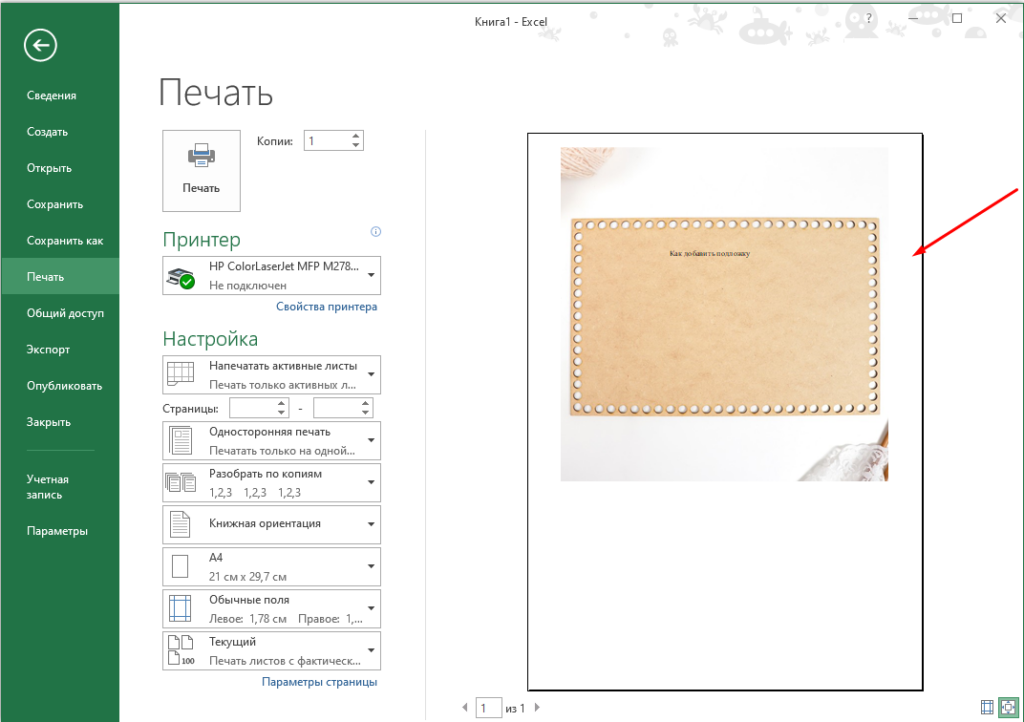
Для того чтобы добавить подложку необходимо открыть «Разметку страницы», найти данный пункт можно на нижней панели в правом углу.
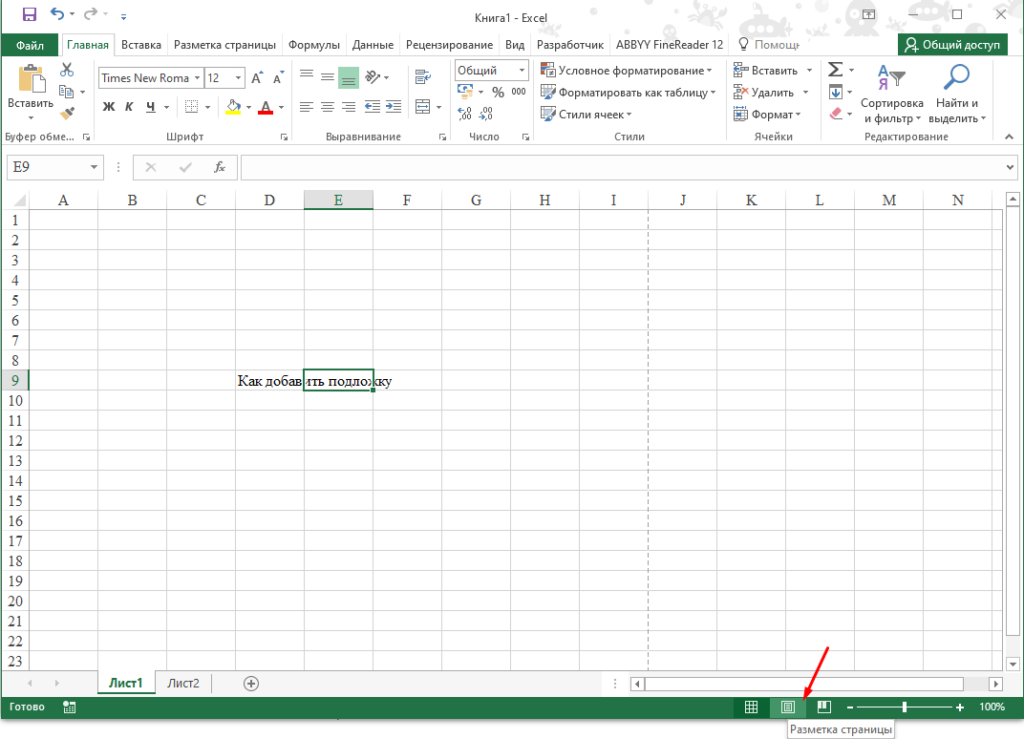
Далее необходимо выделить колонтитул, после этого на панели появиться пункт «Работа с колонтитулом», в нем необходимо найти раздел «Элементы колонтитулов» и выбрать пункт «Рисунок».
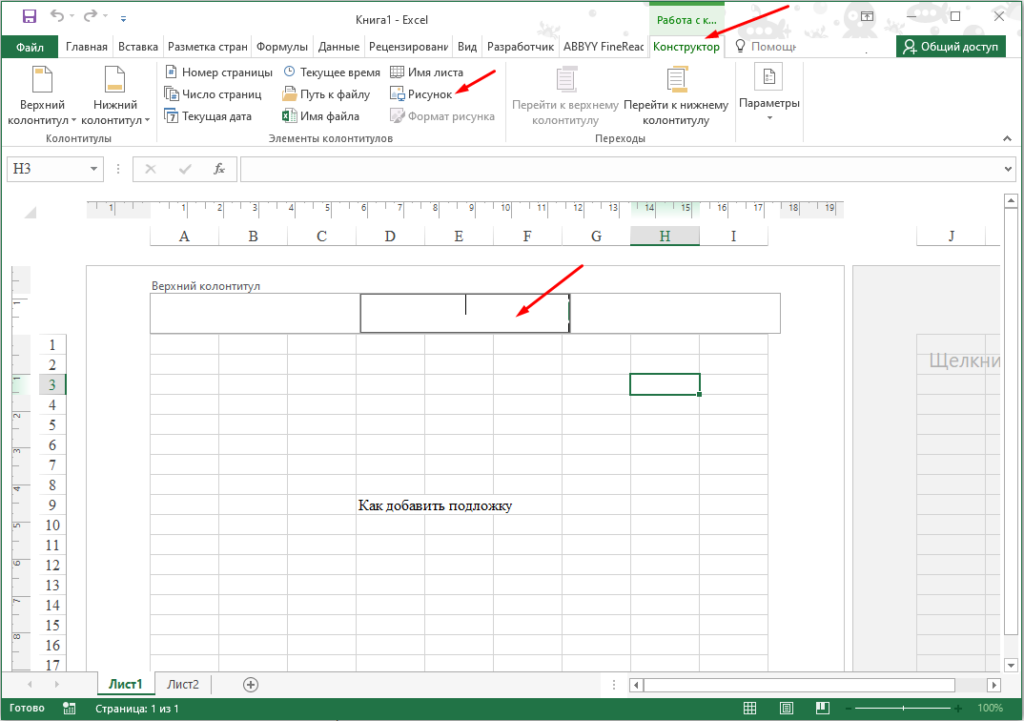
После этого появиться окно с помощью которого можно будет выбрать необходимое изображение, через пункт «Обзор».
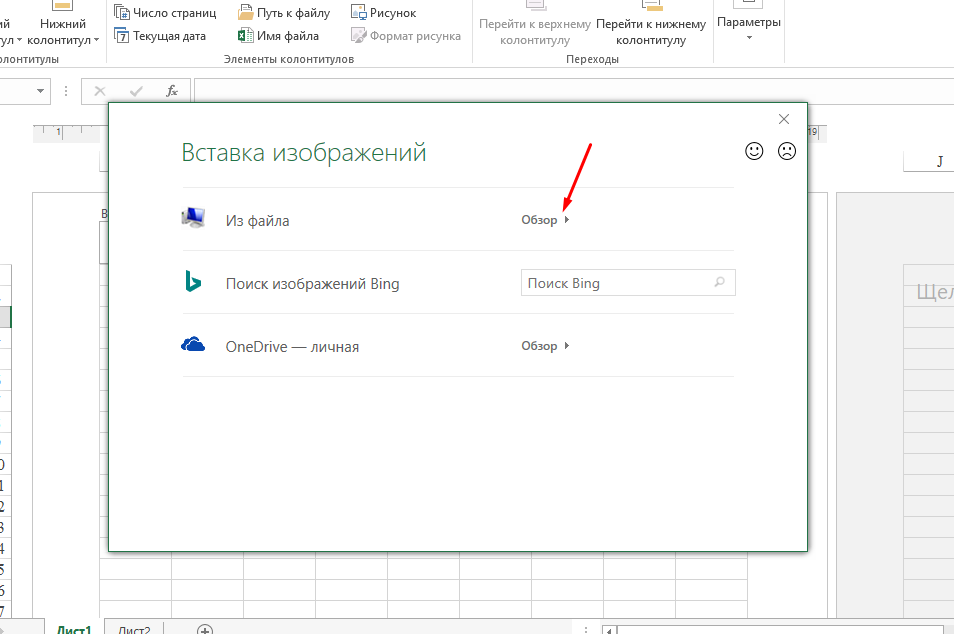
Для отображения подложки просто кликаем на любую ячейку.
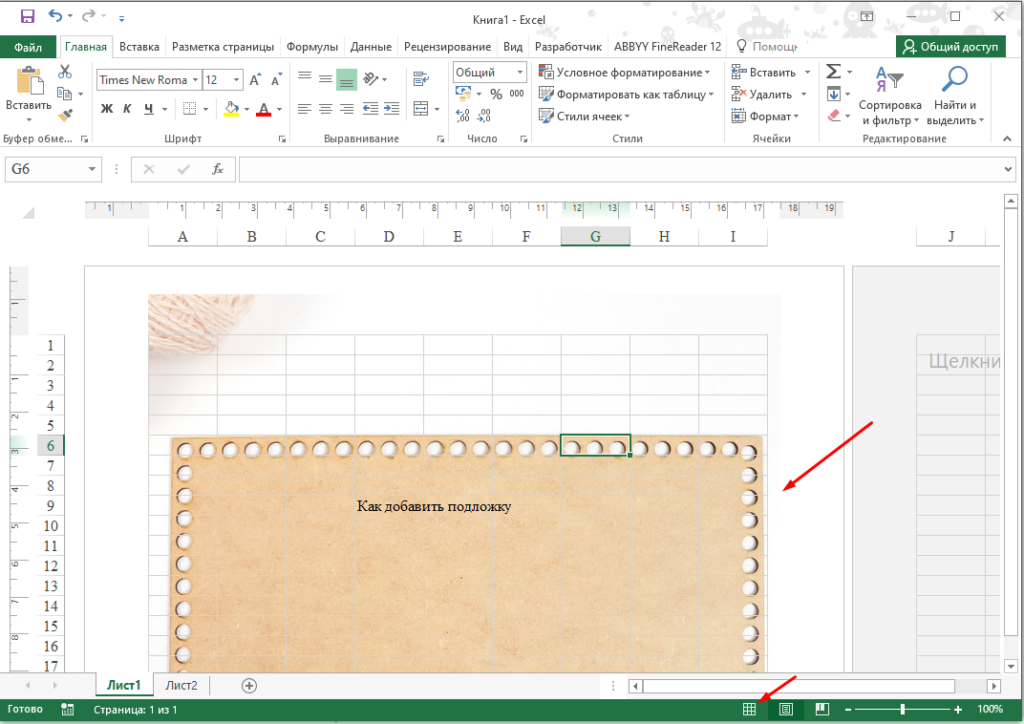
Кстати подложка будет видна только в предварительном просмотре или на напечатанном документе.
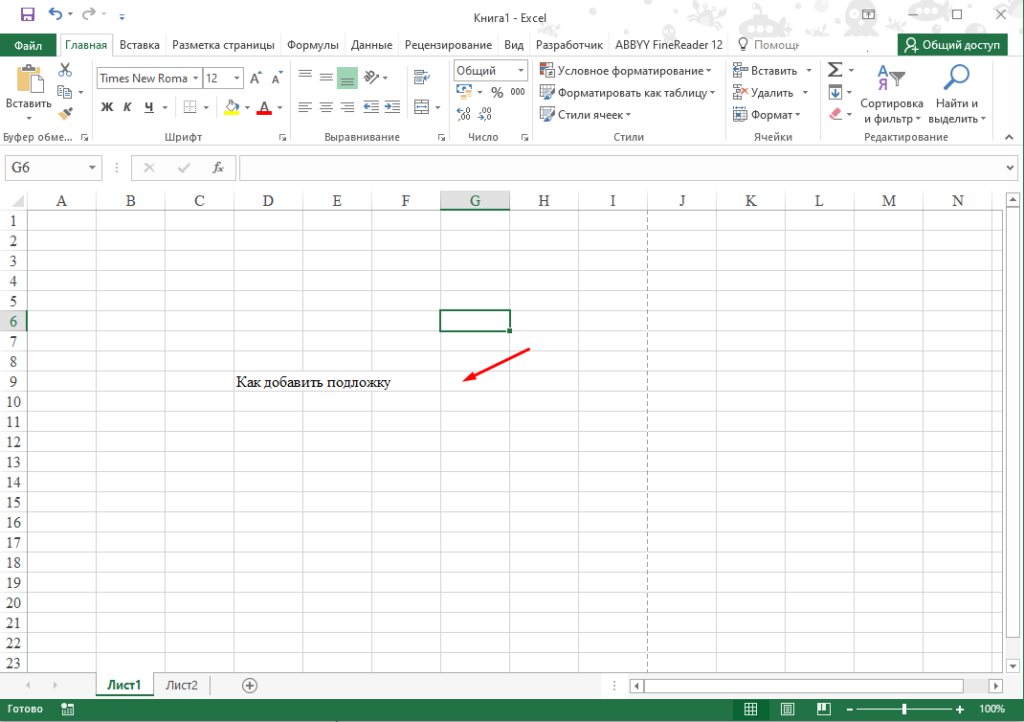
Вот таким образом в Microsoft Excel 2016 можно добавить подложку в документ и сделать его более привлекательным. В других версиях Office последовательность действий практически такая же, но если что-то не будет получаться обязательно пишите.
Когда мы вставляем фон нажатием проверка данных
под Макет страницы вкладка в Excel, фон не печатается, и вы не можете просмотреть фон в режиме предварительного просмотра. Можно ли распечатать фоновое изображение в Excel? Да, есть специальный метод вставки фонового изображения для печати в Excel.
Вставьте фоновое изображение для печати в Excel с рисованием фигуры (8 шагов)
Вставьте фоновое изображение для печати в Excel с помощью Kutools for Excel (3 ступени)
 Вставьте фоновое изображение для печати в Excel с рисованием фигуры
Вставьте фоновое изображение для печати в Excel с рисованием фигуры
Чтобы завершить эту работу, выполните следующие действия один за другим:
1, Нажмите Вставить > Формыи выберите форму прямоугольника, см. следующий снимок экрана:
2. Нарисуйте фигуру любого размера на активном листе.
3, Инструменты рисования сейчас активен, нажмите Заливка формы кнопку и залейте фигуру белым.
4, Нажмите Форма и замените цвет контура на белый, как показано на следующем снимке экрана.
5. Затем щелкните фигуру правой кнопкой мыши и выберите Форма форматирования пункт контекстного меню.
6. В Формат изображения диалоговое окно в Excel 2010 или Формат изображения на панели Excel 2013 выполните следующие операции:
 |
В Excel 2010: (1.) Щелкните Заполнять опция с левой панели; (2.) Выберите Заливка рисунка или текстуры вариант; (3.) Щелкните значок Файл кнопка для указания изображения для заливки этой формы; (4.) Проверьте Изображение плитки как текстура вариант; (5.) Измените Прозрачность до 75% по мере необходимости |
 |
В Excel 2013 и более поздних версиях: (1.) Щелкните Заливка и линия кнопка; (2.) Под Заполнять раздел: Выберите Заливка рисунка или текстуры вариант; Нажмите Файл кнопка для указания изображения для заливки этой формы; Проверить Изображение плитки как текстура вариант; Изменить Прозрачность до 75% по мере необходимости |
7. В том же диалоговом окне выполните следующие операции:
 |
В Excel 2010: (1.) Щелкните Предложения опция в левой панели; (2.) Выберите Перемещение и размер с ячейками вариант в объект (3.) Проверьте Печать объекта опцию. |
 |
В Excel 2013 и более поздних версиях: (1.) Щелкните Размер и свойства кнопка; (2.) Под Предложения раздел: Выберите Перемещение и размер с ячейками вариант; Проверить Печать объекта опцию. |
8. Нажмите Закрыть кнопка. Тогда форма, заполненная картинками, будет выглядеть как фоновое изображение. Более того, его можно распечатать при печати активного рабочего листа. См. Следующий снимок экрана:
Внимание: После вставки этого фонового изображения вам не будет разрешено вводить текст в пределах диапазона изображений.
 Вставьте фоновое изображение для печати в Excel с помощью Kutools for Excel
Вставьте фоновое изображение для печати в Excel с помощью Kutools for Excel
Вышеупомянутый метод имеет собственное ограничение: вы не можете вводить текст после вставки фонового изображения, но, если у вас есть Kutools for Excel, С его Вставить водяной знак вы можете быстро вставить изображение или текстовый водяной знак, который можно распечатать, если вам нужно.
После установки Kutools for Excel, пожалуйста, сделайте следующее:
1. Перейдите на рабочий лист, на который вы хотите вставить фоновое изображение для печати, и нажмите Кутулс > Вставить > Вставить водяной знак, см. снимок экрана:
2. В Вставить водяной знак диалоговое окно, выберите Изображение водяного знака и нажмите Выбрать изображение кнопку, чтобы выбрать изображение, которое вы хотите вставить в качестве фона для печати, а затем укажите масштаб изображения или форматирование, как вам нужно, см. снимок экрана:
3. Затем нажмите Применить or Ok, и выбранное изображение было вставлено в фон рабочего листа, при его печати фоновое изображение также будет напечатано. Смотрите скриншот:
Ноты:
1. После вставки фона водяного знака вы также можете ввести текст в рабочий лист.
2. С помощью этой функции вы также можете вставить текстовый водяной знак по мере необходимости.
Скачать и бесплатную пробную версию Kutools for Excel Сейчас !
 Демонстрация: вставьте печатаемое фоновое изображение в Excel с помощью Kutools for Excel
Демонстрация: вставьте печатаемое фоновое изображение в Excel с помощью Kutools for Excel
Лучшие инструменты для работы в офисе
Kutools for Excel Решит большинство ваших проблем и повысит вашу производительность на 80%
- Снова использовать: Быстро вставить сложные формулы, диаграммы и все, что вы использовали раньше; Зашифровать ячейки с паролем; Создать список рассылки и отправлять электронные письма …
- Бар Супер Формулы (легко редактировать несколько строк текста и формул); Макет для чтения (легко читать и редактировать большое количество ячеек); Вставить в отфильтрованный диапазон…
- Объединить ячейки / строки / столбцы без потери данных; Разделить содержимое ячеек; Объединить повторяющиеся строки / столбцы… Предотвращение дублирования ячеек; Сравнить диапазоны…
- Выберите Дубликат или Уникальный Ряды; Выбрать пустые строки (все ячейки пустые); Супер находка и нечеткая находка во многих рабочих тетрадях; Случайный выбор …
- Точная копия Несколько ячеек без изменения ссылки на формулу; Автоматическое создание ссылок на несколько листов; Вставить пули, Флажки и многое другое …
- Извлечь текст, Добавить текст, Удалить по позиции, Удалить пробел; Создание и печать промежуточных итогов по страницам; Преобразование содержимого ячеек в комментарии…
- Суперфильтр (сохранять и применять схемы фильтров к другим листам); Расширенная сортировка по месяцам / неделям / дням, периодичности и др .; Специальный фильтр жирным, курсивом …
- Комбинируйте книги и рабочие листы; Объединить таблицы на основе ключевых столбцов; Разделить данные на несколько листов; Пакетное преобразование xls, xlsx и PDF…
- Более 300 мощных функций. Поддерживает Office/Excel 2007-2021 и 365. Поддерживает все языки. Простое развертывание на вашем предприятии или в организации. Полнофункциональная 30-дневная бесплатная пробная версия. 60-дневная гарантия возврата денег.
Вкладка Office: интерфейс с вкладками в Office и упрощение работы
- Включение редактирования и чтения с вкладками в Word, Excel, PowerPoint, Издатель, доступ, Visio и проект.
- Открывайте и создавайте несколько документов на новых вкладках одного окна, а не в новых окнах.
- Повышает вашу продуктивность на 50% и сокращает количество щелчков мышью на сотни каждый день!
Подложка в эксель
Подложка без распространения рисунка по всему листу
Добрый день, форумчане.
Помогите разобраться.
В экселе есть такая функция — создание подложки.
Однако эта подложка всегда норовит распространится по сему листу — путем своего многократного копирования.
Как макросом — заставить рисунок подложки — отобразиться всего один раз, в левом верхнем углу экрана — без создания многочисленных копий?
(выделение соседних ячеек белым цветом — и подгонка строк и столбцов для выравнивания — не подходит)
(Речь идет не о колонтитулах, а исключительно о подложке.)
Расплылись ActiveX контролы по всему листу
На скрине на весь экран расплылся чекбокс, пара кнопок съехали с места. Открывал этот документ на.

при печати вертикальные полосы по всему листу, купил на замену ролик заряда, собственно вопрос, не.
Как скопировать график без привязки к листу
Здравствуйте, расскажите пожалуйста, есть ли возможность скопировать график эксель без знаков $.

Помогите, плиз, как в Фотошопе сузить ролл, при этом чтобы узор сохранился весь, только сплющился.
Как сделать подложку в Excel
Инструкция по вставке водяного знака
Идея заключается во ставке картинки в верхний или нижний колонтитул страницы. Если в качестве подложки вы хотите вставить логотип своей компании, то скорее всего картинка уже имеется. Если хотите вставить простой текст типа Черновик, Образец, Draft и т.п., то придется его предварительно создать.
В файле к этой статье можете найти готовые примеры подложек, которые мы сделали для экономии вашего времени.
Создаем текст-картинку (водяной знак)
- Добавьте в книгу новый лист, в котором мы будем создавать текст подложки.
- Убираем с листа отображение сетки для того чтобы был чистый лист. Это делается с помощью отключения флажка Сетка на вкладке Вид.
- Вставляем необходимый текст, используя команду WordArt на вкладке Вставка.
- Форматируем текст как нам нужно (шрифт, цвет, поворот)
- Теперь делаем скриншот фрагмента экрана с надписью и сохраняем его как картинку.
Добавляем подложку на лист
- Переключитесь в режим разметки страницы. Это можно сделать с помощью кнопки Разметка страницы на вкладке Вид или кнопки в правом нижнем углу окна. В этом режиме на экране будут отображаться печатные страницы с полями и колонтитулами.
- Щелкаем мышью в центр области верхнего колонтитула и нажимаем кнопку Рисунок на появившейся вкладке Конструктор. Выбираем нашу сохраненную картинку.
- После выбора файла временно будет видно не само изображение, а его текстовое поле. Чтобы опустить картинку пониже введите перед ним несколько пустых абзацев клавишей Enter.
Вы можете дополнительно настроить параметры вставленной картинки с помощью кнопки Формат рисунка, которая откроет соответствующее диалоговое окно.
Все наша подложка готова. Таким же образом в качестве подложки, можно вставить любую картинку, которую Вы захотите.
Печатная подложка
В Microsoft Word есть весьма полезная в некоторых случаях функция – вставка печатной подложки, т.е. полупрозрачной фоновой картинки или текста под содержимым на каждой странице документа (вкладка Дизайн – Подложка):
В Excel нет такого встроенного функционала, но можно достаточно легко реализовать что-то подобное своими силами при необходимости.
Подложка с картинкой
Переключитесь в режим разметки страницы с помощью кнопки Разметка страницы на вкладке Вид (View – Page Break View) или кнопки в правом нижнем углу окна:
В этом режиме на экране будут отображаться печатные страницы с полями и колонтитулами, т.е. это почти предварительный просмотр перед печатью для вашего документа (но с возможностью его редактирования при этом).
Щелкните мышью в область верхнего центрального колонтитула:
. и нажмите затем кнопку Рисунок (Picture) на появившейся вкладке Работа с колонтитулами : Конструктор (Header&Footer : Design) . Выберите картинку для вставки из предложенного набора источников:
После выбора файла временно будет видно не само изображение, а его текстовое поле. Чтобы опустить картинку пониже введите перед ним несколько пустых абзацев клавишей Enter:
Настроить параметры вставленной картинки можно с помощью кнопки Формат рисунка (Picture Format) , которая откроет соответствующее диалоговое окно:
В частности, на вкладке Размер (Size) можно поиграть масштабом вставленной картинки, а на вкладке Рисунок (Picture) – цветностью.
Подложка с текстом
Если нужно сделать подложку с текстом, то придется его сначала создать:
- Добавьте в книгу новый лист для временного размещения текста.
- Уберите с него сетку, отключив флажок Сетка на вкладке Вид (View – Grid) .
- Вставьте текст, используя кнопку WordArt на вкладке Вставка (Insert – WordArt) и отформатируйте его (поверните на нужный угол, задайте цвет, шрифт и т.д.)
- Теперь нам нужно сделать скриншот фрагмента экрана с надписью и сохранить его как графический файл. Это можно сделать с помощью стандартной программы Ножницы, входящей в состав Windows, которую можно запустить через Пуск — Программы — Стандартные или просто набрав ее имя в главном экране (если у вас Windows 8):
Полученный графический файл можно вставить в подложку так же, как было описано выше:
Microsoft Excel
трюки • приёмы • решения
Как добавить фоновый рисунок на лист Excel
В большинстве случаев чем проще оформление листа, тем лучше. По иногда может потребоваться улучшить лист, украсив его каким-то образом. Один из способов сделать это — применить фоновое изображение (или подложку).
Фоновое изображение в Excel похоже на обои, которые отображаются нa вашем Рабочем столе Windows, или изображение, используемое в качестве фона для веб-страницы. На рис. 63.1 показан пример листа, содержащего соответствующее фоновое изображение — деньги — для компании, оказывающей финансовые услуги.
Рис. 63.1. Вы можете добавить практически любой файл рисунка в качестве фонового изображения рабочего листа, но одни рисунки выглядят лучше, чем другие
Прежде чем вы перейдете к активному использованию этой возможности, помните об этом предостережении: графический фон на листе применяется только для отображения на экране — он не печатается, когда вы распечатываете лист.
Чтобы добавить на л ист фон, выполните команду Разметка страницы ► Параметры страницы ► Подложка. На экране появится диалоговое окно, позволяющее выбрать графический файл (поддерживаются все распространенные графические форматы файлов). Когда вы найдете файл, нажмите кнопку Вставить. Excel повторит изображение по всему листу. Некоторые изображения специально разработаны для такого повторения. Они часто используются в качестве фонов веб-страниц.
Вы также можете захотеть отключить отображение сетки, поскольку она проступает через изображение. Некоторые фоны (подложки) затрудняют просмотр текста, так что вы можете использовать сплошной фоновый цвет для ячеек с текстом. Используйте элемент управления Главная ► Шрифт ► Цвет заливки, чтобы изменить фоновый цвет ячеек.
Добавление подложки в Excel
В этом курсе:
В Microsoft Excel нет специальной кнопки для подложки. Но вы можете использовать в качестве нее изображение, например логотип.
Создание подложки
Щелкните Вставить > Колонтитулы.
Коснитесь колонтитула и на вкладке колонтитул & колонтитула на ленте нажмите кнопку Рисунок.
Выберите один из доступных вариантов, чтобы вставить изображение. В заголовке вы увидите & [Рисунок].
Коснитесь в любом месте за пределами верхнего колонтитула, чтобы увидеть подложку.
Форматирование рисунка подложки
Щелкните верхний колонтитул на листе.
На вкладке верхний колонтитул & нижний колонтитул нажмите кнопку Формат рисунка.
В диалоговом окне Формат рисунка выберите вкладку рисунок > Цвет > выберите один из вариантов.
В Microsoft Excel нет специальной кнопки для подложки. Но вы можете использовать в качестве нее изображение, например логотип.
Создание подложки
Щелкните Вставить > Колонтитулы.
Коснитесь заголовка и на вкладке конструктор на ленте нажмите кнопку Рисунок.
Выберите один из доступных вариантов, чтобы вставить изображение. В заголовке вы увидите & [Рисунок].
Коснитесь в любом месте за пределами верхнего колонтитула, чтобы увидеть подложку.
Форматирование рисунка подложки
Щелкните верхний колонтитул на листе.
На вкладке конструктор нажмите кнопку Формат рисунка.
В диалоговом окне Формат рисунка выберите вкладку рисунок > Цвет > выберите один из вариантов.
Эта функция недоступна в Excel Online.
Если у вас есть классическое приложение Excel, вы можете использовать кнопку Открыть в Excel , чтобы открыть книгу и Добавить водяной знак.
Дополнительные сведения
Вы всегда можете задать вопрос специалисту Excel Tech Community, попросить помощи в сообществе Answers community, а также предложить новую функцию или улучшение на веб-сайте Excel User Voice.
Примечание: Эта страница переведена автоматически, поэтому ее текст может содержать неточности и грамматические ошибки. Для нас важно, чтобы эта статья была вам полезна. Была ли информация полезной? Для удобства также приводим ссылку на оригинал (на английском языке).
Вы можете улучшить внешний вид своей электронной таблицы Excel и сделать ее более привлекательной для аудитории. Лучший способ оживить его — добавить фоновое изображение Excel. Эта статья покажет вам несколько разных способов сделать это.
Вы можете использовать изображение в качестве фона или сплошного цвета или рисунка. Существует три основных способа сделать это в Excel: использование макета страницы, настройка прозрачности изображения и вставка объекта.
- Откройте ленту макета страницы, нажав на Макет страницы,
- Заглянуть под Настройка страницы раздел для Фон,
- Нажмите на Фон и увидеть три варианта — из файла, Bing Image Search и OneDrive-Personal.
- Давайте начнем с выбора первого варианта Из файла и выберите изображение с вашего компьютера.
- Выберите изображение и затем нажмите Вставить, Посмотрите фон, выбранный за вашими данными на скриншоте ниже.
Когда вы прокручиваете страницу вниз или перемещаетесь из стороны в сторону, изображение повторяется снова и снова в фоновом режиме.
Будьте осторожны с фоновым изображением Excel, которое вы решите использовать. Как вы можете видеть на изображении выше, данные скрыты во многих областях, потому что область на изображении темная, как и текст.
У вас есть несколько вариантов. Вы можете изменить цвет текста и выделить его жирным шрифтом.
Имейте в виду, что ваши данные находятся в центре вашей электронной таблицы. Если фоновое изображение Excel затрудняет чтение, вы ослабляете влияние вашей информации.
Это недостаток использования фоновых изображений. Вы не хотите, чтобы фон мешал вашим данным.
Другим недостатком является то, что данные уменьшаются при уменьшении масштаба таблицы, в то время как размер изображения остается относительно неизменным.
При увеличении текста текст увеличивается, а изображение остается относительно стабильным.
Фоновое изображение Excel не следует данным, оставаясь пропорциональным им. Давайте теперь воспользуемся вторым вариантом, чтобы добавить фон.
Сначала удалите старый, перейдя в Макет страницы > Удалить фон,
Второй вариант — вставить картинку из Поиск изображений Bing, Часто это лучший вариант, потому что у вас может не быть лучшего изображения на вашем компьютере.
Так как эта таблица о финансовой информации в разных странах, давайте искать изображения о карты,
По умолчанию при поиске отображаются только результаты Creative Commons картинки. Это изображения, которые были загружены в Интернет для совместного использования.
Нажмите на значок фильтра, чтобы увидеть только изображение Размеры, Типы, Макеты, а также Цвета и выберите те, которые вы предпочитаете.
Смотрите на скриншот ниже с изображением фона карты. Я выделил черный текст, чтобы он выделялся больше.
Фон может быть визуально привлекательным, но вы должны быть осторожны, чтобы он не сделал ваш текст нечитаемым.
При вставке фонового изображения Excel с использованием этого метода изображение не отображается при печати.
Поэтому он полезен только тогда, когда вы показываете свою электронную таблицу другим в презентации и хотите привлечь их внимание.
Вставьте изображение и настройте его прозрачность
Убедитесь, что вы находитесь на Дом вкладка и перейдите к Вставить > Картинки.
Выберите изображение на своем компьютере и нажмите Вставить, Обратите внимание, что изображение не является фоновым изображением. Он плавает поверх данных электронной таблицы.
Вы можете перемещать изображение по электронной таблице и изменять его размер, наведя курсор на один из кругов по краям и перетащив его.
Преимущество вставки фонового изображения Excel вместо добавления фона состоит в том, что вы можете настроить прозрачность. Если ваша таблица очень длинная, этот метод может оказаться не самым удобным.
Начните с нажатия на изображение в верхнем левом углу таблицы. Затем перетащите изображение, чтобы оно охватило все данные.
Отрегулируйте прозрачность, нажав на изображение. Затем нажмите на Формат изображения вкладка> прозрачность > Параметры прозрачности изображения,
Добавьте прозрачность к изображению, чтобы оно находилось на заднем плане, а данные находились за данными. Переместите переключатель на прозрачность Опция вправо до тех пор, пока данные не станут понятны и легко читаются.
Этот метод использует вставленное изображение, которое ведет себя как фоновое изображение и будет отображаться при печати.
Вставить объект в Excel
Если ваша таблица очень длинная, предыдущий метод может быть громоздким. Вставка объекта может быть лучшим вариантом.
- Начните с нажатия Вставить из меню ленты.
- Затем нажмите Формы, Откроется раскрывающееся меню рядом с фигурами.
- Выберите форму, нажав на нее. Мы будем использовать прямоугольную форму. С помощью мыши перетащите форму на электронную таблицу, чтобы создать ее.
- Затем измените размер, перетаскивая круглые кнопки вокруг фигуры, пока она не закроет все ваши данные. Щелкните правой кнопкой мыши на фигуре и выберите Формат Форма,
- щелчок Заливка из меню> Картинка или текстура заливки > Вставить (под Источник изображения). Вставьте изображение из файла, онлайн-изображений или значков.
- Давайте выберем Текстура заполнить. Под Формат Форма, Выбрать Картинка или текстура заливки, Затем нажмите раскрывающееся меню рядом с Текстура и выберите один для использования.
- Текстура заполнит форму и покроет ваши данные. Используйте ползунок рядом с прозрачность установить процент, который позволяет вашим данным за текстуру показывать. На скриншоте ниже мы использовали прозрачность 75%.
При использовании этого метода фон будет отображаться при печати.
При добавлении фона в электронную таблицу Excel имейте в виду, что очень важно иметь возможность четко читать ваши данные.
Регулировка прозрачности фона и изменение цвета или стиля шрифта может улучшить удобочитаемость ваших данных, добавляя в вашу электронную таблицу немного шума.
Были ли у вас проблемы с добавлением фонового изображения Excel — или, возможно, у вас есть совет, как добавить другие фоновые функции? Присоединяйтесь к разговору и дайте нам знать в комментариях ниже.